
WhatsApp Web on tämän sovelluksen versio, jonka avulla voit käytä WhatsAppia millä tahansa selaimella, jonka avulla voit kirjoittaa viestejä, lukea niitä tai lähettää tiedostoja ilman haittaa. Nimestään huolimatta tätä versiota voidaan kuitenkin käyttää myös matkapuhelimissa.
Tästä voi olla hyötyä, jos laitteesi ei jostain syystä pysty asentamaan Android-käyttöjärjestelmän alkuperäistä WhatsApp-versiota.
Tässä artikkelissa aiomme selittää kaiken, mikä liittyy tähän menettelyyn ja miten se tehdään.

Kuinka käyttää WhatsApp Webiä mobiililaitteella

Ennen kuin aloitat selityksen, se on sanottava WhatsAppia ja WhatsApp Webiä ei voi käyttää samasta puhelimesta, mutta sinulla on oltava toinen matkapuhelin, josta voit käyttää tätä sovellusta, sillä se on tehokas tapa avata se useilla laitteilla. Tämä prosessi ei vie muutamaa sekuntia kauempaa ja sinun on vain noudatettava seuraavia ohjeita:
- Avaa laitteesi oletusselain ja siirry WhatsApp Webiin toissijaisesta matkapuhelimesta.
- Muuta asetuksia niin, että sivu näkyy selainversiossaan, jolloin sallit koodin skannauksen sen käyttöä varten mobiililaitteella.
- Luo BIDI-koodi pääpuhelimellesi ja aseta toissijainen matkapuhelimesi paikkaan, jossa haluat avata WhatsApp Webin, ja anna sen skannata.
- Ja valmis! Voit nyt käyttää WhatsApp Webiä kahdesta matkapuhelimesta.
Kuten näet, prosessi on sama kuin mitä tekisit PC:llä käyttääksesi WhatsApp Webiä, tarvitset vain luo BIDI-koodi QR-koodin sijaan päämatkapuhelimesta. Lisäksi, koska sinun ei tarvitse ladata sovellusta toissijaiseen matkapuhelimeen (koska sitä käytetään Chrome-selaimesta), säästät tallennustilaa.
Mitä hyötyä WhatsApp Webistä on mobiilissa?

On monia ihmisiä, jotka tavallisesti tarvitsevat työtä WhatsApp on auki useammassa kuin yhdessä matkapuhelimessa. Mutta toisin kuin muut suositut sovellukset, kuten Telegram, WhatsAppilla ei ole virallista menetelmää tähän, joten monet joutuvat turvautumaan tähän temppuun ongelmansa korjaamiseksi.
Tämän jaetun WhatsApp-menetelmän etuna on, että se voidaan tarvittaessa avata useilla matkapuhelimilla., yhdistävät toisiinsa. Päämatkapuhelin on kuitenkin se, joka hallitsee loput natiivi Android- (tai iOS) -sovelluksen kautta, joten sieltä voit kirjautua nopeasti ulos muista laitteista etänä.
Tietenkin sinun on oltava erittäin varovainen, ettet avaa WhatsApp Webiä liian monessa laitteessa, ellei se ole ehdottoman välttämätöntä, koska tämä voi varoittaa järjestelmän virheestä tai ongelmasta ja saattaa aiheuttaa kaikkien istuntojen äkillisen sulkeutumisen ja tilisi voi jopa olla jäädytetty, joten sinun on odotettava useita tunteja tai aloitettava prosessi sen palauttamiseksi.
Tämän lisäksi voit käyttää WhatsApp Webiä matkapuhelimellasi lukea tai kirjoittaa viestejä, arkistoida keskusteluja, lähettää ääntä ja videota, ottaa valokuvia, tallentaa tarroja, soittaa puheluita, poistaa keskusteluja, etsiä yhteystietoja, liittyä ryhmiin jne.
WhatsApp Webin mobiilikäytön haitat
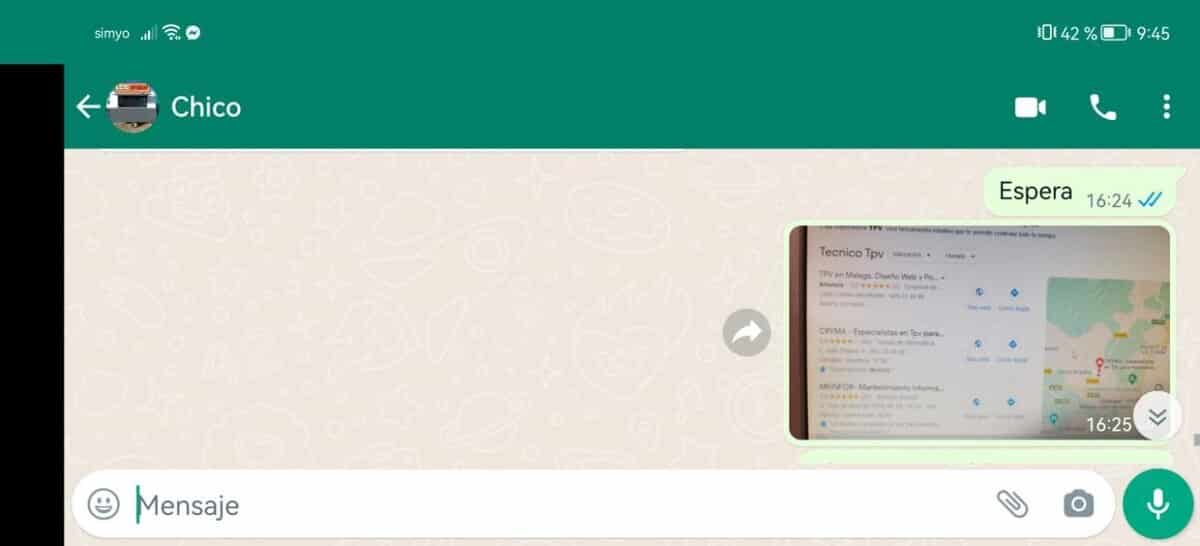
Vaikka WhatsApp Web voi olla varsin hyödyllinen monille, totuus on, että sillä ei koskaan ole samaa laatua kuin sovelluksella, ja itse asiassa siitä puuttuu tiettyjä toimintoja, jotka voivat vaikeuttaa käyttäjän hallintaa. Siksi puhumme tietyistä WhatsApp Webin rajoitukset pitää mielessä ennen kuin aloitat sen käytön:
- Ilmeisistä syistä WhatsApp-verkkokäyttöliittymää ei ole optimoitu mobiililaitteille, joten matkapuhelin on asetettava "vaakasuoraan tilaan", jotta voit tarkastella keskustelua.
- Toisin kuin sovellus, et voi tallentaa yhteystietoja WhatsApp Webiin tai lähettää viestejä numeroihin, joita ei ole rekisteröity.
- WhatsApp Web mobiililaitteella on aina päällä, joten sillä ei ole väliä, jos et käytä sitä, näytät aina "yhdistettynä" muihin yhteystietoihisi. Tämä voidaan tietysti ratkaista, jos tilisi on merkitty "Yrityksiksi", jotta he eivät näe näitä tietoja, vaikka tämä voidaan määrittää vain sovelluksesta.
- WhatsApp Webillä varustetut matkapuhelimet on pidettävä lähellä "pääpalvelinta", koska jos siirryt liian kauas, istunto sulkeutuu, jolloin on välttämätöntä suorittaa sama toimenpide uudelleen sen avaamiseksi. Sama tapahtuu, jos molemmat jakavat Wi-Fi-yhteyden, jonka he katkaisivat, joten sinun on oltava tietoinen näistä yksityiskohdista, jotta näin ei tapahdu.
- Jos lopetat WhatsApp Webin käytön matkapuhelimellasi pitkäksi aikaa, istunto voidaan sulkea ja sinun on kirjauduttava sisään uudelleen. Tästä syystä monet haluavat pitää välilehden auki sivun kanssa tämän välttämiseksi, vaikka se olisi silti tarpeen päivittää aika ajoin tämän estämiseksi.
Onko mahdollista, että WhatsApp ja WhatsApp Web ovat samassa laitteessa?
Koska WhatsApp Webin avaamiseen mobiililaitteella käytetään selainta, tämä versio on mahdollista avata samassa laitteessa, jossa sinulla on alkuperäinen sovellus. Vaikka, on välttämätöntä, että matkapuhelimessa ei ole SIM-korttia jotta se toimisi kunnolla.
Prosessi tähän on sama kuin avattaessa WhatsApp Web toisella laitteella, vain kun BIDI-koodi on luotu, sinun on hankittava tämä selkeä kuva ja lähetettävä se toiseen laitteeseen, se voi olla kuvakaappauksen tai valokuvan kautta. näytön toisesta matkapuhelimesta ja aseta matkapuhelimesi siihen skannataksesi sen. Tämän on oltava nopea, sillä muutaman minuutin kuluttua tämä koodi päivitetään ja sinun on luotava uusi avataksesi sen.
Yksi tämän eduista on, että kun molemmat versiot ovat samassa laitteessa, on epätodennäköistä, että syntyy virhe, joka saa sinut kirjautumaan ulos WhatsApp Webistä etäisyyden tai epäilyttävän toiminnan vuoksi. Vaikka on hieman epätodennäköistä, että henkilöllä pitäisi olla sama WhatsApp-tili auki kahdesti yhdellä laitteella, vaihtoehto on käytettävissä.